「ウェブフォント読み込み中のテキストの表示」問題の解決方法
引き続き,PageSpeed Insights の診断で表示される問題について扱う.
いつの間にか「ウェブフォント読み込み中の全テキストの表示」から「ウェブフォント読み込み中のテキストの表示」に表記が変わっていたので修正.(2021/08/19)
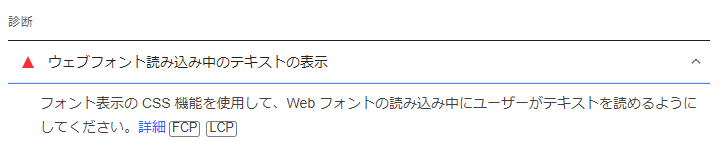
Page Speed Insights の「診断」の中の「ウェブフォント読み込み中のテキストの表示」で
「フォント表示の CSS 機能を使用して、Web フォントの読み込み中にユーザーがテキストを読めるようにしてください。」
と言われる場合の対策について書く.
ウェブフォント読み込み中とは
ウェブフォントとはサーバー上に置かれたフォントを呼び出して文字を表示できるようにしたフォントのことです.
通常,OS に入っているシステムフォントを使ってブラウザの文字は表示されますが,それだと使っている OS の制約を受けます.
ウェブフォントなら,読者の使っている OS に縛られることなく自由にサーバー側でフォントを決めることが出来ます.
ただし,フォントなので読み込む時間が発生します.システムに組み込まれたフォントなら一瞬ですが,ネットからダウンロードしてきますから,それなりの時間がかかります.
そこでウェブフォント読み込み中にどうにかならないか?というのが今回指摘された問題です.
全テキストの表示とは
読み込み中に何も表示されないのではイライラしますし,またレイアウトも確定しません.
そこで,「代替のフォントを指定しておいてウェブフォントが読み込まれ次第,差し替える方法をとってみたら?」というのがこの PageSpeed Insights のアドバイスなわけです.
いくら設定しても改善されない方へ
「ウェブフォント読み込み中のテキストの表示」で検索すると多数の解決策が書かれたページが出てくるが,その通りにやってもうまく行かない.
仕様が変わってしまった可能性が大きいのだが,その説明ページを PageSpeed Insights で調査しても,
ウェブフォント読み込み中のテキストの表示
の問題が出てくる.
3日間ぐらい悩んだが,現時点(2019年11月)で実際に解決できた.
(恐らく,現在解決できない方法が書かれた記事も投稿された時点ではちゃんと動いて「合格」していたのが仕様が変更されたのだろう.)
苦労したので助かる人もいるのではないかと思い,記事にする.
今回,うまく行かなかったのは webフォントである Font Awesome を使ったケースだが,他のウェブフォントでも同じ状況に陥る可能性はあるかもしれない.
@font-face は上書きできない模様
結論からいうと,これが肝だった.
「ウェブフォント読み込み中のテキストの表示」でググったページ では,みな一様に
@font-face{
font-family: "Font Awesome 5 Free";
font-display: swap;
src: url("../webfonts/fa-solid-900.woff2") format("woff2");
}
という記述を加えることをアドバイスしている.
url は警告が出たフォントファイル.
(この設定は自分のところにウェブフォントを置いた場合)
url は環境によって違うのでURLを絶対パスにしないとダメとか書かれているページもある.
理屈は分かるのだが,どうしても警告状態が消えない.何か違う原因で動かないようだ.
この通りに設定をして,さらに絶対パスに代えたりいろいろしてみたが警告が消えない.
色々試して分かったのだが,どうも @font-face は後から同じ定義をしても上書きされないようだ.
そして,all.css の中にこの設定と同じ設定が書いてあるのである.
つまり,
<link rel="stylesheet" href="//use.fontawesome.com/releases/v5.1.0/css/all.css" crossorigin="anonymous">
のように書いてしまうともう font-display の設定を上書きできないので設定を変えようがない.
ちなみに font-display は初期状態で auto になっている.
つまり,このファイルは自分のところに持ってきて,swap に書き替えるしかないのだ.
これに気づくのに3日間かかった...
fontawesome を使う場合の css の書き方
弊社の環境では fas しか使っていなかったので,最小の設定を目指した.
その場合,以下の設定だけでよい.これを fa.min.css などと名前を付けて保存する.(右クリックして,「名前を付けて保存」で保存できます.)
v5.11.2 の場合を書いてある.バージョンは自分の使っているものに合わせて変更すればよい.
fas の方で font-family の2番目に代替フォントとして,sans-serif を設定している.この設定はしなくても PageSpeed Insights の警告は消えるが意味的にはあったほうがいいだろう.
ただし,下で使っているアイコンには sans-serif に対応する文字はないので,□が表示される.そういう意味ではこの設定に意味はない.
いずれにしても合格にはなる.
.fas {
-moz-osx-font-smoothing:grayscale;
-webkit-font-smoothing:antialiased;
display:inline-block;
font-style:normal;
font-variant:normal;
text-rendering:auto;
line-height:1;
font-family:"Font Awesome 5 Free",sans-serif;
font-weight:900
}
@font-face {
font-family:"Font Awesome 5 Free";
font-style:normal;
font-weight:900;
font-display:swap;
src:url("//use.fontawesome.com/releases/v5.11.2/webfonts/fa-solid-900.eot");
src:url("//use.fontawesome.com/releases/v5.11.2/webfonts/fa-solid-900.eot?#iefix") format("embedded-opentype"),
url("//use.fontawesome.com/releases/v5.11.2/webfonts/fa-solid-900.woff2") format("woff2"),
url("//use.fontawesome.com/releases/v5.11.2/webfonts/fa-solid-900.woff") format("woff"),
url("//use.fontawesome.com/releases/v5.11.2/webfonts/fa-solid-900.ttf") format("truetype"),
url("//use.fontawesome.com/releases/v5.11.2/webfonts/fa-solid-900.svg#fontawesome") format("svg")
}
このスタイルシートを
@import url("fa.min.css");
のように他のスタイルシートから呼び出すだけでよい.
例えば,html は
<i class="fas angletoggle"></i>
css は
.angletoggle:before {
content: "\f107";
}
と書いてやれば表示される.
さらに先に読み込ませておくためには
<link rel="preload prefetch" as="font" type="font/woff2" href="https://use.fontawesome.com/releases/v5.11.2/webfonts/fa-solid-900.woff2" crossorigin>
を入れておけばよい.
ちなみにいちいち content を書くのが面倒という場合のことを考え,
fa.all.min.css
も用意しておいた.このファイルには content の部分が最初から入っているので,個別に定義しなくてもよい.
(※追記.2020/03/10)
これで,ウェブフォント読み込み中の全テキストの表示は合格した監査に移動できた.
Noto Sans を使う場合
Google と Adobe が共同開発したフォント.
こちらを使う場合も当然 display=swap がないと警告される.
詳しい設定は待望の正式版!WebフォントNoto Sans JPの使い方・ダウンロード方法を紹介!さんが分かりやすいので参照してください.
簡単にいうと,Google の Noto Sans JPに行き,使いたいフォントを選択して埋め込むタグをコピーしてきます.
例えば,
<link href="https://fonts.googleapis.com/css?family=Noto+Sans+JP:400,700&display=swap&subset=japanese" rel="stylesheet">
のようになります.
display=swap が入っていると「ウェブフォント読み込み中のテキスト」問題には引っかかりません.
PageSpeed Insights 対策
PageSpeed Insights 対策の一覧.他の対策は以下を見てください.- CLS (Cumulative Layout Shift) とは
- LCP (Largest Contentful Paint) とは
- FID (First Input Delay) とは
- Youtube での複数動画を埋め込みページの高速化
- オフスクリーン画像の遅延読み込み
- 次世代フォーマットでの画像の配信
- 第三者コードの影響を抑えてください
- 静的なアセットと効率的なキャッシュポリシーの配信
- FCP (First Contentful Paint) とは
- テキスト圧縮の有効化
- タップ ターゲットのサイズが適切に設定されていません
- 不適切なアスペクト比の画像が表示されています
- リンクはクロールできません
- 背景色と前景色には十分なコントラスト比がありません
- リンクに識別可能な名前が指定されていません
- 適切なサイズの画像
- ページ上で視認性の高い動画は検出されませんでした
- 「INP の問題」の改善方法
- 「LCP リクエストの検出」と言われる時
ご質問等ありましたら,お手数ですが弊社の個人情報保護方針をお読み頂いた上でフォームからお願い致します.
※このページと無関係な内容のセールスはご遠慮ください.
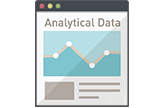 ホームページアクセスログ解析
ホームページアクセスログ解析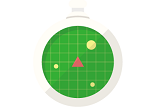 追跡・トラッキング機能
追跡・トラッキング機能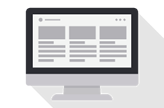 ページ閲覧解析システム
ページ閲覧解析システム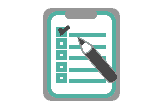 アンケートフォーム
アンケートフォーム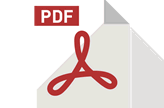 認証付きダウンロード機能
認証付きダウンロード機能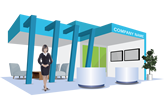 会員制不要なオンライン展示会
会員制不要なオンライン展示会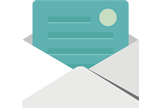 メール配信システム
メール配信システム 営業支援システム
営業支援システム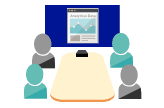 ホームページ制作勉強会
ホームページ制作勉強会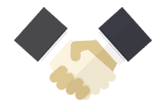 ホームページ制作&コンサル
ホームページ制作&コンサル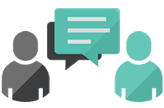 商品企画コンサルティング
商品企画コンサルティング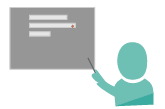 営業コンサルティング
営業コンサルティング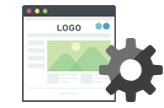 ホームページメンテナンス
ホームページメンテナンス